Übersicht des Audits
Das Modul Audit wurde so entwickelt, dass es den Anforderungen des Außendienstes standhält. Zum Audittermin müssen keine weiteren Dokumente in Papierform, wie z. B. Checklisten mitgenommen werden. Alle benötigten Unterlagen liefert Ihnen die Software. Sämtliche Dokumente, die beim Audit als Nachweis gesichtet wurden, können auf Wunsch in digitaler Form erfasst und ggf. gespeichert werden. Das Audit kann auf verschiedene Art und Weise durchgeführt und dokumentiert werden. Sie können dafür einen PC, Notebook, Tablet oder auch eine Auditcheckliste in Papierform verwenden.
Nach Aufruf des Auditmanagements erscheinen zunächst "kommende Audits“. Zudem können Sie im Menübereich „Audits“ noch zwischen weiteren thematischen Übersichten, wie z.B. "vergangene Audits", "geplante Audits", "alle Audits" oder "Gelöschte" wählen.
Kommende Audits - allgemeine Listenstruktur
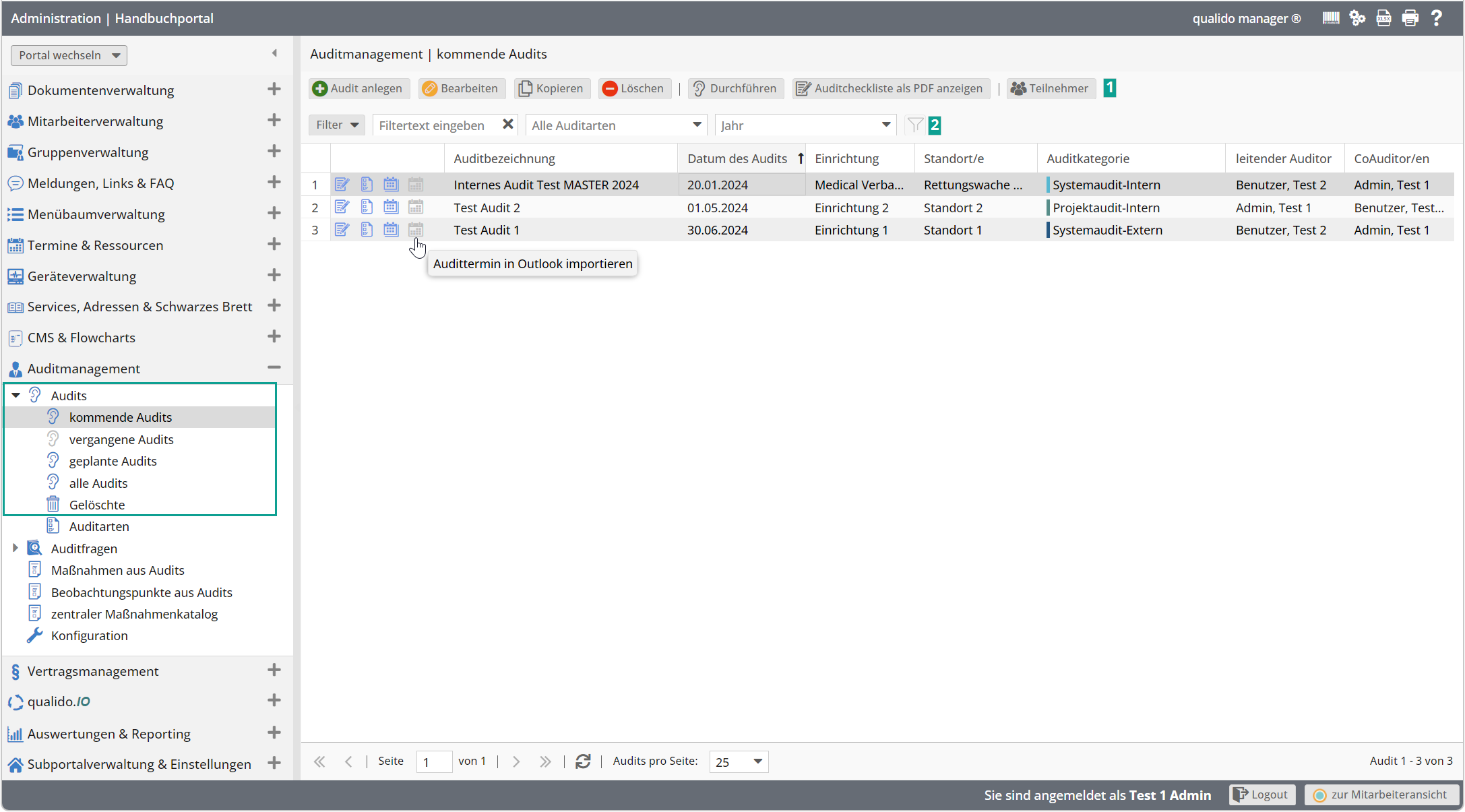
✔ In dieser Ansicht werden alle neu angelegten Audits aufgelistet.
✔ Links neben der Auditbezeichnung findet sich ein graues Kalendersymbol, über das sich ein Termin in den persönlichen Outlook-Kalender importieren lässt.
✔ Mit dem blauen Kalender-Symbol können Sie den Audit-Zeitplan als PDF anzeigen.
✔ Weitere Funktionen in der "Actions" -Spalte sind den ![]() Auditplan oder den
Auditplan oder den ![]() Auditbericht als PDF anzeigen.
Auditbericht als PDF anzeigen.
✔ Sie können in einer Übersichtsliste nach Auditarten und Jahr filtern. Zudem steht ein Dropdown mit Freitextfilter zur Verfügung, mithilfe dessen Sie z.B. auch nur Audits für bestimmte Einrichtungen anzeigen lassen können.
✔ Zusätzlich können Sie auch weitere Spalten einblenden, indem Sie mit der Maus über einen Spaltenkopf fahren und dort auf das kleine Dreieck rechts außen klicken.
✔ Sobald Sie ein gewünschtes Audit aus der Auditübersichtsliste ausgewählt haben, werden die Schaltflächen in der Werkzeugleiste aktiv.
Schaltflächen in der Werkzeugleiste
Audit anlegen: Über diese Schaltfläche können Sie ein neues Audit anlegen.
Bearbeiten: Über diese Schalfläche können Sie das ausgewählte Audit bearbeiten.
Kopieren: Über diese Schaltfläche können Sie ein bereits vorhandenes Audit kopieren. Beim Kopiervorgang werden keine Bewertungen und Dokumentationen übernommen! Diese Funktion eignet sich besonders für wiederkehrende Audits mit gleicher Abschnitts- und Fragenzusammenstellung.
Löschen: Über diese Schaltfläche können Sie ein ausgewähltes Audit löschen und archivieren. Das Audit wird anschließend in „Gelöschte“ Audits verschoben. Das gelöschte Audit kann auf Wunsch mit einem Klick auf die Schaltfläche Wiederherstellen reaktiviert werden!
Durchführen: Mit einem Klick auf die Schaltfläche öffnet sich das Auditdurchführungsfenster.
Auditcheckliste als PDF anzeigen: Öffnen des Auditfragenkatalogs als PDF zum direkten Ausdruck. Alle hinterlegten Hintergrundinformationen zu den einzelnen Auditfragen wie Anforderungen, gesetzliche Vorgaben, Normverweise/ Regelwerke und mögliche objektive Nachweise werden in das PDF mit eingedruckt. Zudem stehen Textfelder für die Dokumentation während des Audits zur Verfügung. Die Checkliste ermöglicht die Durchführung des Audits in Papierform.
Teilnehmer: Über diese Schaltfläche können Sie Teilnehmer zum gewählten Audit hinzufügen oder löschen, eine Unterschriftenliste ausdrucken und Anwesenheiten dokumentieren.
Auditoren / Co.-Auditoren können das Audit auch ohne dem Recht „Auditmanagement“ direkt in der Mitarbeiteransicht abarbeiten und dokumentieren. Die Administration steht in diesem Fall nicht zur Verfügung! Diese Option eignet sich insbesondere dann, wenn mehrere Co.-Auditoren beteiligt sind. Die Auditplanung obliegt in diesen Fällen dem leitenden Auditor mit dem Recht „Auditmanagement“.
Verwandte Themen